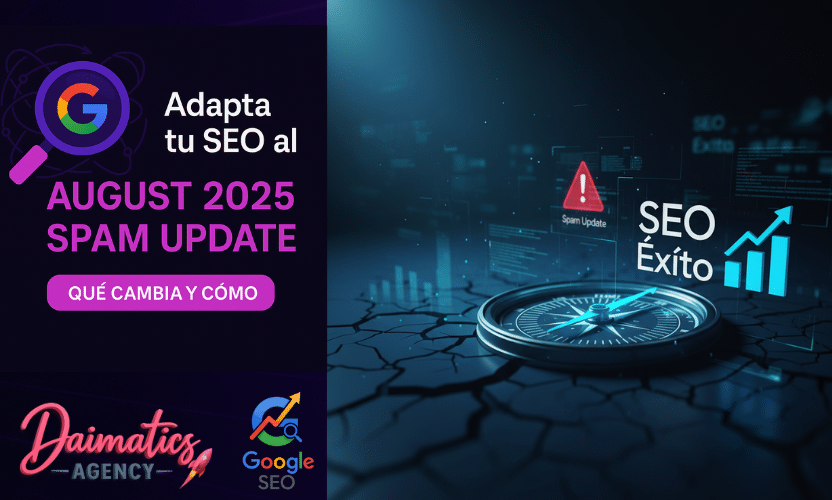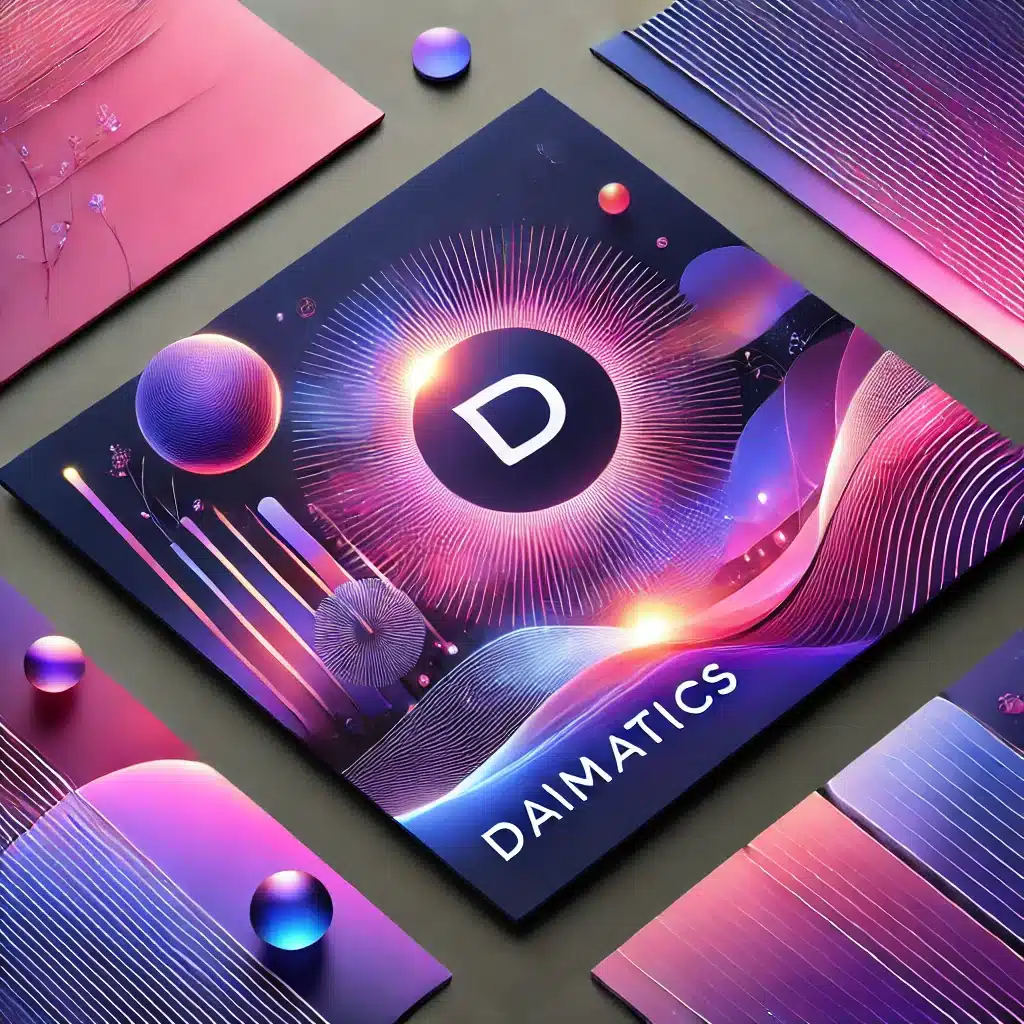Taula de Continguts
ToggleA Daimatics, sabem que la instal·lació de WordPress pot semblar un procés complex per als qui comencen. Per això, hem preparat aquesta guia definitiva que combina la millor informació disponible amb la nostra experiència com a experts en allotjament i optimització web.
Aquest article cobreix diferents mètodes per instal·lar WordPress, incloent l’ús de cPanel, Plesk i la instal·lació manual. També et guiarem en la configuració prèvia de l’entorn i la resolució dels problemes més comuns. Al final del procés, tindràs el teu lloc web funcionant de manera òptima i segura.
Per què triar WordPress per al teu lloc web?
WordPress és un sistema de gestió de continguts (CMS) gratuït i de codi obert que ofereix una gran flexibilitat i facilitat d’ús. És ideal tant per a principiants com per a usuaris avançats.
Avantatges principals de WordPress:
- Gratuït i de codi obert: Sense costos ocults, adaptable a qualsevol projecte.
- SEO-friendly: Optimitzat per posicionar-te als motors de cerca.
- Altament personalitzable: Milers de temes i plugins per adaptar-se a les teves necessitats.
- Compatible amb diferents servidors i plataformes: Funciona amb Apache, Nginx, Windows i macOS.
| Mètode d’instal·lació | Ideal per a... |
|---|---|
| Auto-instal·lador | Principiants que volen crear un lloc ràpidament. |
| Softaculous | Usuaris amb cPanel, Plesk o altres panells similars. |
| Instal·lació manual | Experts que volen més control i flexibilitat. |
| Instal·lació local | Provar llocs web en entorns privats abans de publicar-los. |
Preparatius previs per a la instal·lació
Abans de començar, assegura’t de tenir el següent:
| Element necessari | Descripció |
|---|---|
| Nom de domini | Adreça del teu lloc web, com www.elmeulloc.com. Si no en tens, pots registrar-lo amb Daimatics. |
| Allotjament web | Un servei que suporti panells com cPanel o Plesk, compatible amb WordPress. |
| Accés als fitxers del servidor | Permet carregar i gestionar els fitxers necessaris per a WordPress. |
| Base de dades MySQL | On WordPress desarà totes les dades del lloc. Es pot crear des del panell de control del teu allotjament. |
Els passos següents són vàlids tant si utilitzes cPanel com Plesk. Els adaptem per oferir-te una explicació clara i fàcil de seguir.
1. Descarregar WordPress
Per començar, accedeix al lloc oficial de WordPress.org per descarregar l’última versió del CMS. Si prefereixes utilitzar una versió localitzada, també tens l’opció de descarregar-lo en català o castellà:
- Versió en anglès: Ves a WordPress.org per obtenir la versió principal i més actualitzada del CMS.
- Versió en català: Accedeix a ca.wordpress.org per descarregar WordPress amb la interfície d’administració i els missatges del sistema traduïts al català.
- Versió en castellà: Visita es.wordpress.org per descarregar WordPress completament traduït al castellà.
Nota important
La diferència principal entre aquestes versions rau en els fitxers d’idioma, que defineixen l’idioma de la interfície d’administració i dels missatges del sistema. El funcionament i les funcionalitats són exactament els mateixos en totes les versions. Si tens previst utilitzar diversos idiomes al teu lloc web, pots afegir fàcilment plugins com Polylang o WPML per gestionar contingut multilingüe.
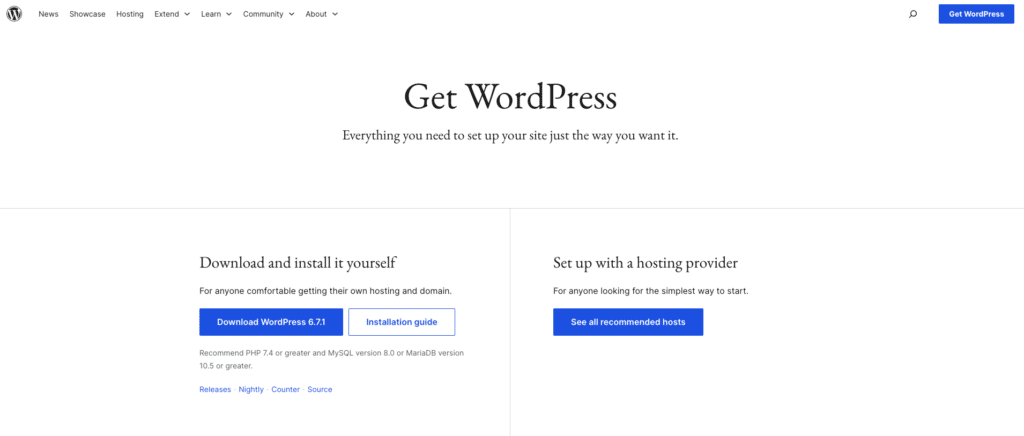
2. Preparar l’entorn al panell d’allotjament
cPanel
Quan accedeixis al teu panell de control cPanel, identifica aquestes eines:
- Administrador de fitxers: Per carregar els arxius.
- Assistent de bases de dades MySQL: Per crear la base de dades.
Plesk
A Plesk, els accessos essencials són:
- Administrador de fitxers: Carrega i gestiona els arxius del servidor.
- Bases de dades: Permet crear i configurar una base de dades.
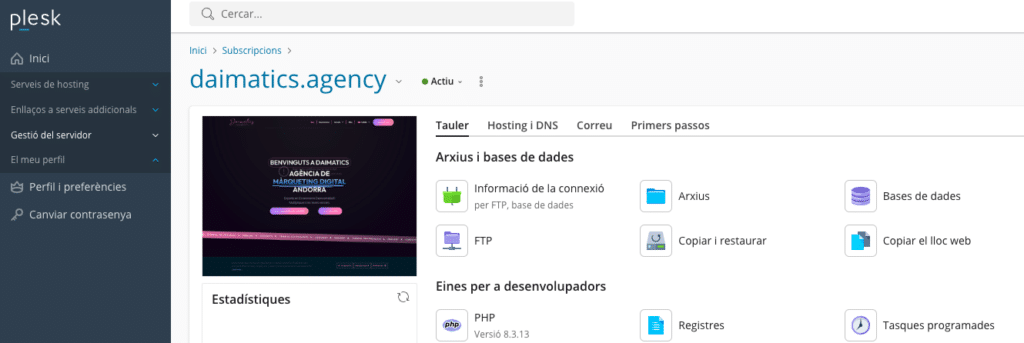
3. Carregar els fitxers
Amb cPanel
- Accedeix a Administrador de fitxers i obre la carpeta
public_html. - Prem Carregar i selecciona el fitxer ZIP de WordPress que has descarregat.
- Quan finalitzi la càrrega, prem el botó dret sobre el fitxer i selecciona Extract per descomprimir-lo.
Amb Plesk
- Accedeix a Administrador de fitxers i elimina els fitxers predeterminats a
httpdocs. - Carrega el fitxer ZIP de WordPress i descomprimeix-lo.
Nota: Quan descomprimeixis WordPress, els fitxers es trobaran dins d’una carpeta anomenada
wordpress. Mou tots els fitxers a l’arrel del directori (public_html o httpdocs). 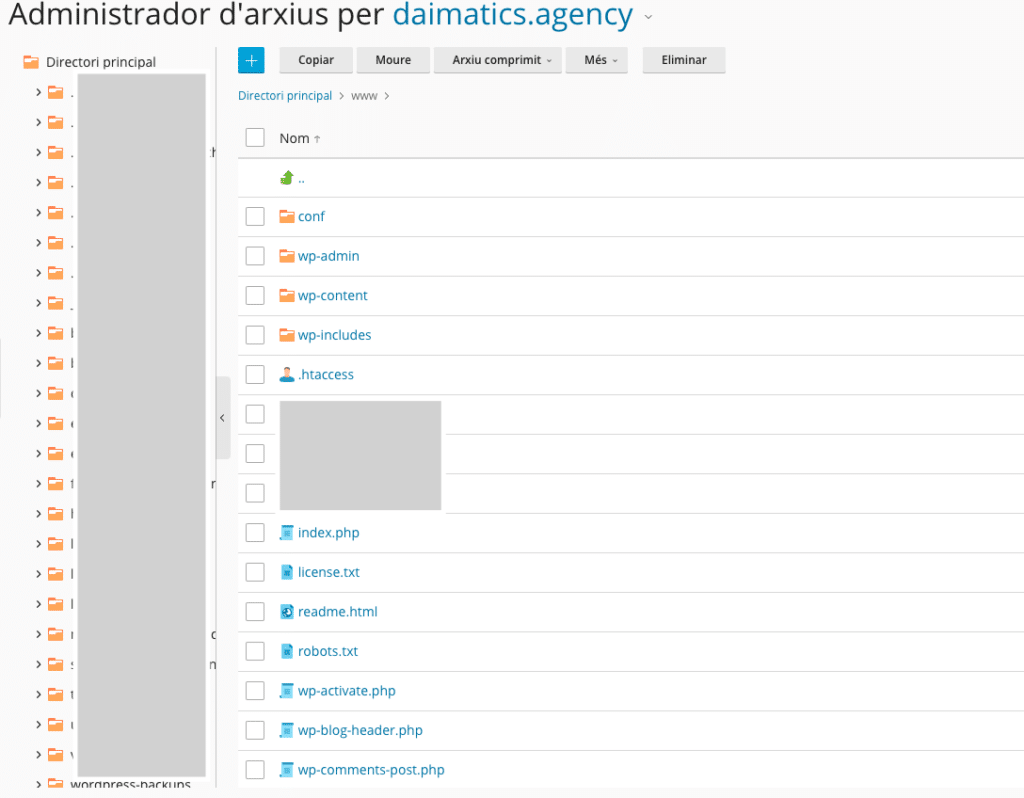
4. Crear una base de dades
Amb cPanel
- Accedeix a l’Assistent de bases de dades MySQL.
- Defineix un nom per a la base de dades. (Exemple:
usuari_baseDades). - Crea un usuari i una contrasenya segura per accedir a la base de dades.
- Assigna permisos complets a l’usuari.
Amb Plesk
- Ves a Bases de dades i selecciona Afegir base de dades.
- Introdueix el nom de la base de dades, l’usuari i una contrasenya.
- Genera la contrasenya automàticament amb l’eina integrada si cal.
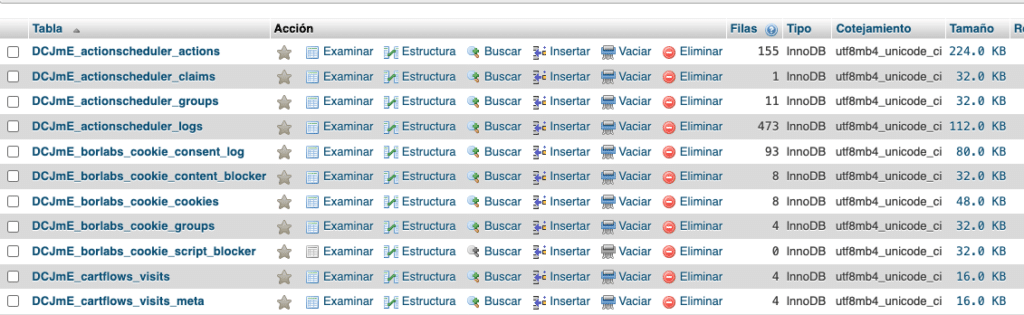
5. Configurar WordPress
- Accedeix al teu domini des del navegador (per exemple,
https://elmeulloc.com).- Si tens un certificat SSL, accedeix directament amb https.
- Renombra el fitxer wp-config-sample.php a wp-config.php.
Obre’l i edita les línies següents amb les dades de la base de dades:- Nom de la base de dades: El que has creat al pas anterior.
- Usuari i contrasenya: Els que has definit.
- Prefix de taules: Pots deixar
wp_o utilitzar un prefix personalitzat per millorar la seguretat.
- Fes clic a Executar la instal·lació.
// ** Configuració de MySQL: pots obtenir aquesta informació del teu proveïdor d’allotjament ** //
/** El nom de la base de dades per a WordPress */
define( 'DB_NAME', 'nom_base_de_dades' );
/** Nom d'usuari de la base de dades MySQL */
define( 'DB_USER', 'nom_usuari' );
/** Contrasenya de la base de dades MySQL */
define( 'DB_PASSWORD', 'contrasenya' );
/** Nom del servidor MySQL (normalment localhost) */
define( 'DB_HOST', 'localhost' );
6. Finalitzar la instal·lació
- Defineix el títol del lloc, el nom d’usuari administrador i la contrasenya.
- Recomanació: Evita noms com “admin” o “administrador”.
- Premeu Instal·lar WordPress.
Un cop finalitzat, rebràs un enllaç directe al tauler de control de WordPress.
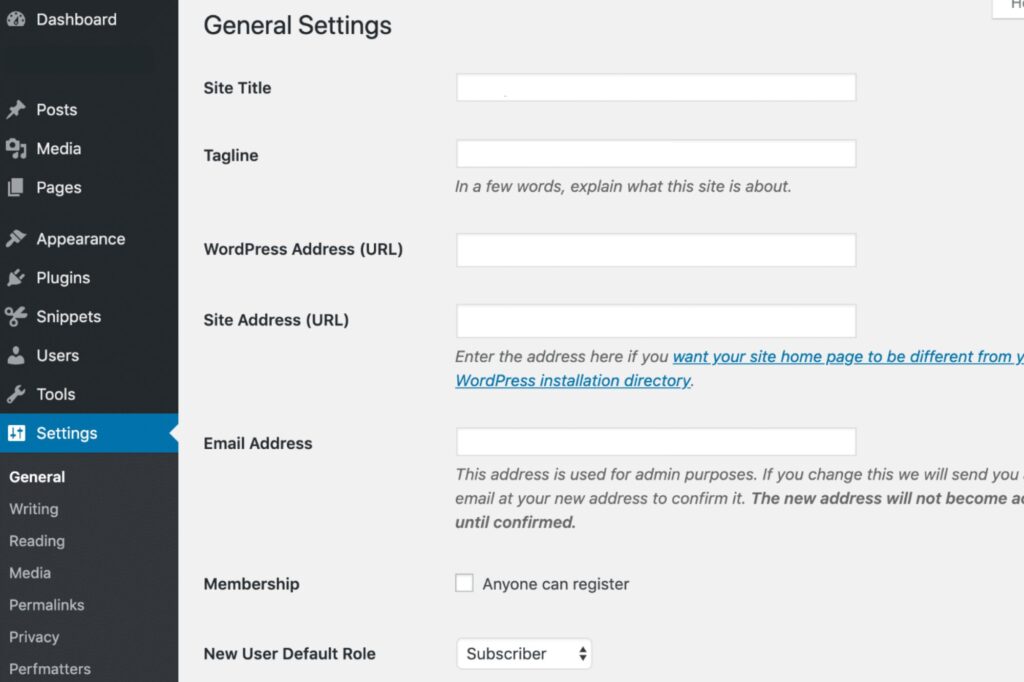
Problemes comuns i solucions
| Problema comú | Causa | Solució |
|---|---|---|
| Llistat de directoris en lloc del lloc web | El servidor no detecta un fitxer index.php. |
Puja un fitxer index.php al directori public_html o desactiva el llistat de directoris al panell de control. |
| Error de "Conexió a la base de dades" | Credencials incorrectes al fitxer wp-config.php. |
Revisa el nom de la base de dades, l'usuari, la contrasenya i el host al fitxer wp-config.php. Si és necessari, crea una nova base de dades. |
| Error "Capçalera ja enviada" | Espais en blanc o errors al fitxer wp-config.php. |
Assegura't que no hi ha espais en blanc abans de <?php ni després de ?>. |
| Frases sense sentit a la pantalla | PHP no funciona correctament o està mal configurat. | Revisa que PHP estigui instal·lat i activat al servidor. Verifica la configuració del fitxer php.ini. |
| Els canvis no es reflecteixen | Memòria cau del navegador o del servidor. | Esborra la memòria cau del navegador (Ctrl+F5) i desactiva la memòria cau del servidor si és necessari. |
Per què instal·lar WordPress amb Daimatics?
Escollir Daimatics com a proveïdor d’allotjament per al teu lloc WordPress t’ofereix nombrosos avantatges:
Allotjament optimitzat per WordPress: Tots els nostres plans estan dissenyats per oferir el màxim rendiment, seguretat i velocitat per a llocs web basats en WordPress.
Facilitat d’instal·lació amb cPanel i Plesk: Tant si prefereixes cPanel com Plesk, amb Daimatics disposaràs d’eines com Softaculous i altres instal·ladors automàtics que simplifiquen la implementació de WordPress en només uns clics.
Eines addicionals per a la gestió de llocs web: En futurs articles, parlarem d’altres opcions que oferim, com Installatron o WordPress Toolkit, que faciliten la instal·lació, gestió i optimització dels teus llocs web.
Assistència personalitzada: L’equip d’experts de Daimatics està sempre disponible per resoldre qualsevol dubte o problema, ajudant-te a configurar el teu WordPress de forma ràpida i eficient.
Preguntes freqüents sobre la instal·lació de WordPress
WordPress necessita un servidor amb:
- PHP 7.4 o superior.
- MySQL 5.7 o MariaDB 10.3 o superior.
- Suport HTTPS per a una connexió segura.
- cPanel és més popular i fàcil d’utilitzar per a principiants.
- Plesk ofereix eines més avançades com WordPress Toolkit, ideal per usuaris avançats.
Nota: A Daimatics, treballem principalment amb Plesk, perquè considerem que proporciona una experiència més potent i personalitzada per als nostres clients. És perfecte per a la instal·lació i gestió de WordPress, gràcies a les seves funcionalitats integrades. Si utilitzes els nostres serveis, gaudiràs d’un entorn optimitzat i fàcil de gestionar.En futurs articles, explorarem en profunditat com treure el màxim partit a Plesk i les seves eines avançades. 😊
Si ets principiant, l’auto-instal·lador com Softaculous o Installatron és la millor opció. Si tens coneixements tècnics o necessites personalitzar l’estructura, la instal·lació manual t’ofereix més flexibilitat.
Sí, pots instal·lar-lo localment al teu ordinador utilitzant programes com MAMP (Mac) o WAMP (Windows).
Sí, pots instal·lar la versió del CMS en l’idioma que prefereixis (anglès, català, castellà, etc.). A més, plugins com Polylang o WPML permeten gestionar llocs multilingües.